公式 Web サイトから win10 システムをダウンロードしてインストールするためのステップバイステップのチュートリアル
- 王林転載
- 2023-07-11 13:45:292083ブラウズ
win10 システムはますます人気が高まっています。新しいコンピュータのハードウェアでは、最適なパフォーマンスを実現するために win10 システムが必要であるため、ほとんどの新しいコンピュータには win10 システムがプリインストールされています。win10 をインストールする方法はたくさんあります。今日私は公式 Web サイトから win10 システムをダウンロードしてインストールするためのステップバイステップのチュートリアルについて説明します。
1. Xiaobai ソフトウェアをダウンロードした後、コンピューター上のセキュリティ ソフトウェアを終了し、Xiaobi の 3 ステップ インストール バージョン ソフトウェアを開き、ここですぐに再起動を直接選択します。

#2. 次に、ソフトウェアがダウンロード システムの再インストールに役立ちます。辛抱強く待つ必要があります。
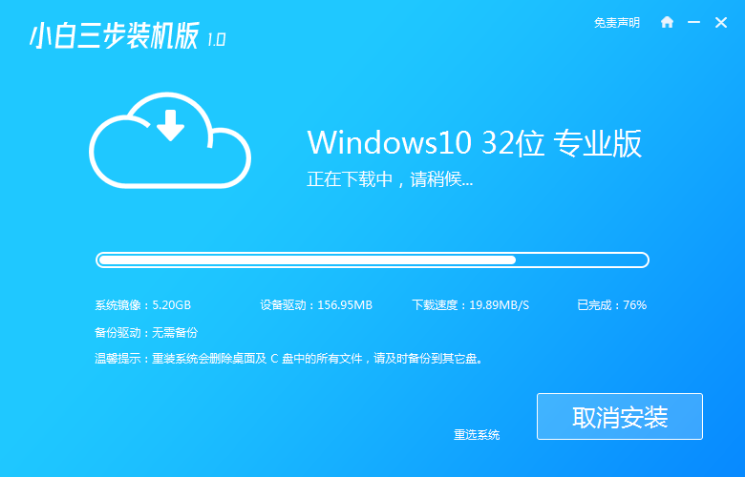
#3. ダウンロードが完了すると、ソフトウェアは現在ダウンロードされているシステムの展開を自動的に支援します。辛抱強く待つ必要があります。
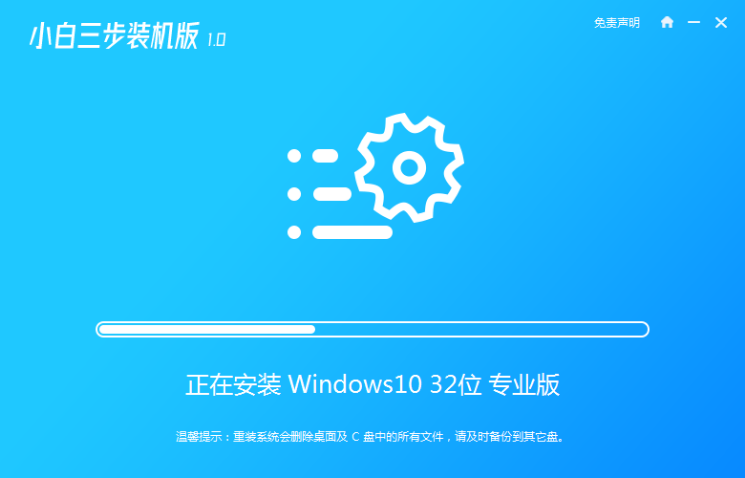
#4. 展開が完了すると、ソフトウェアによりコンピューターの再起動を求められます。
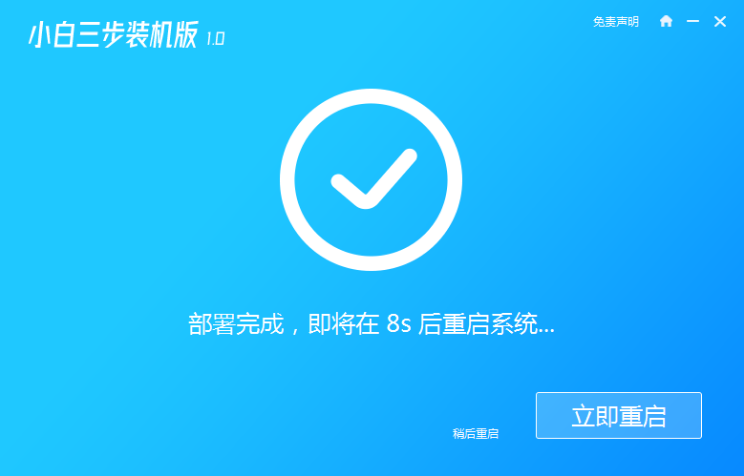
5. 再起動後、XiaoBai PE-MSDN オンライン インストール モードを選択し、Enter キーを押して Windows PE システムに入ります。

#6. PE システムでは、ソフトウェアが自動的に再インストールを支援し、再インストール直後にコンピュータを再起動します。
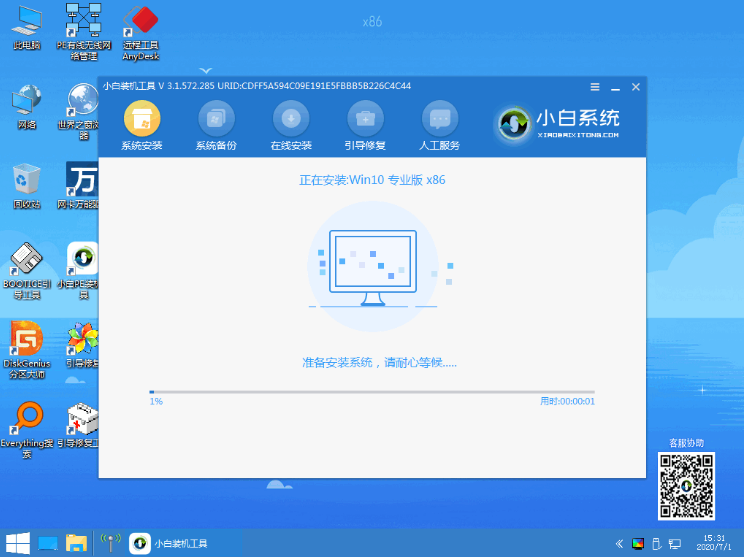
7. Windows 10 システムを選択し、[次へ] をクリックして入力します。
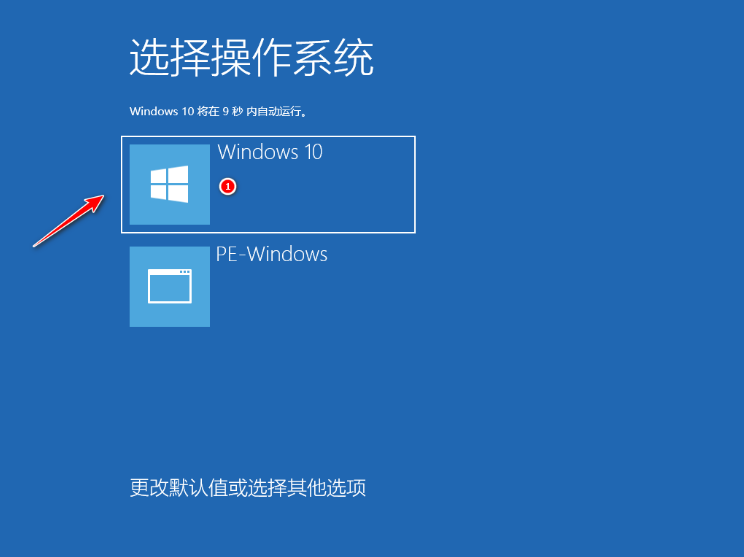
#8. 一定時間が経過すると、Windows 10 システムは正常にインストールされます。
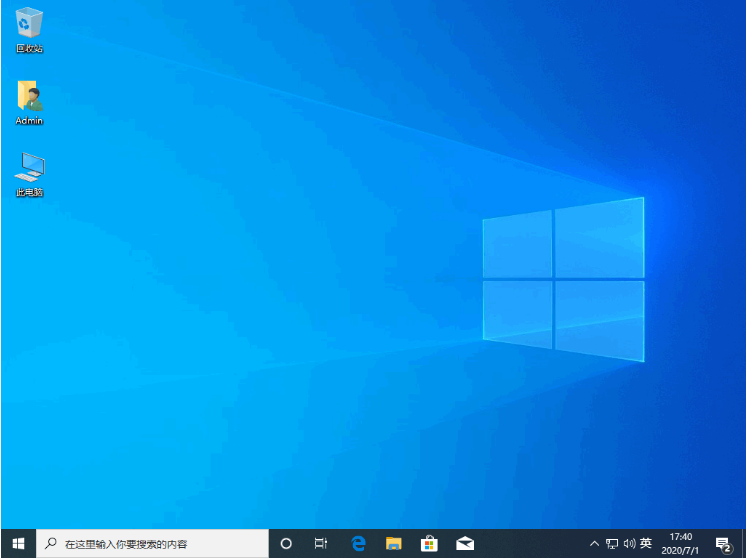
上記は、公式 Web サイトから win10 システムをダウンロードしてインストールするためのステップバイステップのチュートリアルです。
以上が公式 Web サイトから win10 システムをダウンロードしてインストールするためのステップバイステップのチュートリアルの詳細内容です。詳細については、PHP 中国語 Web サイトの他の関連記事を参照してください。

